Google are măsuri de securitate pentru a vă proteja împotriva site-urilor suspecte. Și apar în acțiune ori de câte ori credeți că sunteți pe cale să greșiți.
Luați mesajul Conexiunea dvs. nu este privată. Deși mulți consideră că este o eroare, este de fapt un avertisment. Când utilizatorii sunt pe cale să se autentifice pe un site nesigur, Google începe și pune conexiunea în starea de repaus, nu puteți sorta lucrurile.
Această măsură de securitate este bună în majoritatea cazurilor. Există însă cazuri în care motorul de căutare blochează surse de încredere. De ce face asta? Cum poți pune capăt acesteia?
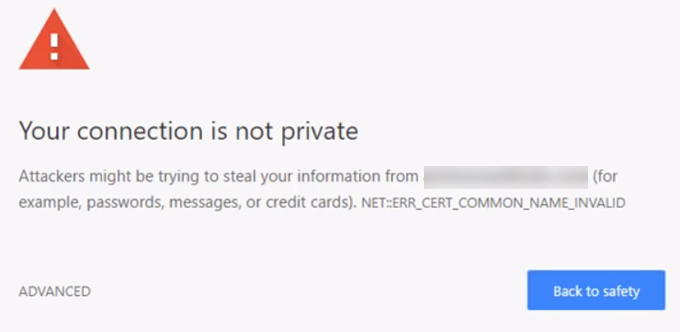
În această postare, vom intra în natura problemei și vom oferi pași despre cum puteți remedia problema.
Problemă: Conexiunea dvs. nu este privată
Când utilizatorii sendrequests pentru a încărca un site, browser-ul dvs. efectuează verificări de securitate în fundal. Se uită la certificatele digitale instalate pe serverele site-ului și face totul gratuit.
În structurile layman, certificatele digitale (cunoscute și sub numele de certificate SSL) sunt un mijloc de autentificare a identității proprietarilor de site-uri. Acestea sunt, de asemenea, măsuri pentru a asigura că toate tranzacțiile sunt păstrate confidențiale.
In_content_1 all: [300x250] / dfp: [640x360]->Dacă Google găsește un certificat asuspicios, acesta va opri browserul să încarce site-ul. În acest moment, atunci când utilizatorilor li se arată mesajul în cauză.
Riscul
Google vă oferă opțiunea de a ignora avertismentul și de a intra manual pe site. Dar ce s-ar întâmpla dacă faceți acest lucru?
Un site web cu certificat abad nu vă poate proteja datele de criptare. Acest lucru este tulburător, în special, când site-ul afectat solicită utilizatorilor să furnizeze informații de conectare. Chiar mai rău, ar putea compromite informațiile dvs. de plată.
Datele dvs. ar putea fi furate dacă procedați fără precauție.
Cum să faceți Remediați problema
Logarea pe site-ul anunsecure nu este recomandată. Dar dacă ești într-adevăr sigur de integritatea acestui site? Ei bine, două lucruri ar fi putut declanșa avertismentul. Ar putea fi într-adevăr o problemă cu certificatele site-ului. Sau problema este cauzată în mod efectiv de setările dvs..
Să explorăm posibile soluții pentru a pune capăt acestei erori enervante.
Actualizează pagina
Începând cu soluția lor evidentă, încercați să reîncărcați pagina web. Avertismentul ar fi putut fi interpretat din greșeală. Apăsați F5sau faceți clic pe butonul Reîmprospătarede pe browserul dvs. și vedeți dacă asta rezolvă problema.
Ceasul Checkyour
Există o modificare în care ceasul computerului dvs. este sincronizat incorect. Navigatoare precum Google Chromerely pe ceasuri pentru a fi configurate corect atunci când verificați certificatele SSL. În acest caz, conexiunea dvs. Chrome nu este o eroare privată care poate rezulta din.
Setarea orei corecte pe computer este ușor.
Windows
În bara de activități, faceți clic dreapta pe ora și selectați Reglați data / ora. Accesați Data și ora>Setați ora automatși schimbați-o în poziția On. Reîncărcați browserul și consultați site-ul. Vedeți dacă conexiunea nu este o eroare privată, se află acolo.
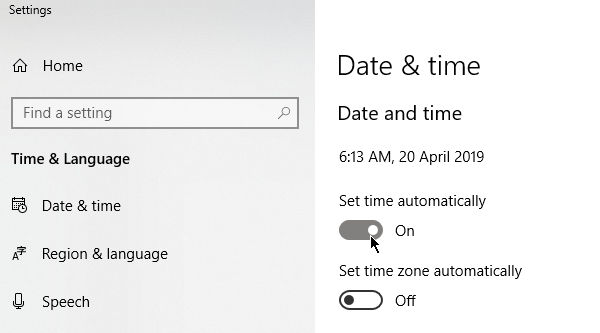
Mac
Accesați Meniul Apple>Preferințe de sistem. Dați clic pe Data și ora. Alegeți să setați automat data și ora, apoi selectați zona de timp. Consultați site-ul pentru a vedea dacă această soluționare a funcționat.
Ștergeți-vă memoria cache
Ștergerea thecache este o soluție perfectă pentru problemele comune legate de browser. Puteți opri conexiunea dvs. nu este o notificare privată prin funcționalitatea Ștergeți datele de navigare.
În primul rând, verificați dacă eroarea persistă în Modul Incognito.Pentru cele necunoscute , acest mod vă permite să navigați fără a salva informații precum istoricul și cookie-urile browserului. Dacă site-ul se poate încărca în timp ce este incognito, cache-ul dvs. trebuie înroșit.
Apăsați CTRL+ Shift+ Nîn GoogleChrome pentru a porni o sesiune de incognito.
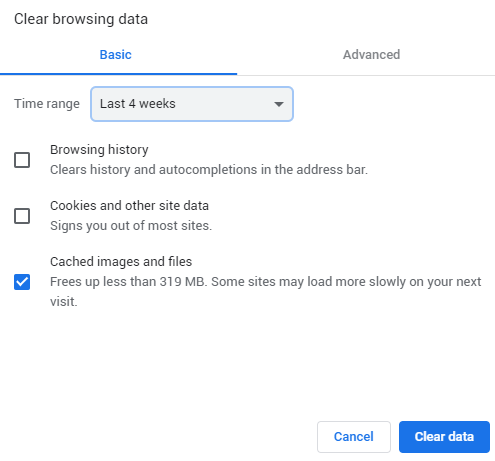
Pentru a șterge memoria cache, accesați Setări Chrome>Mai multe instrumente>Ștergeți datele de navigaresau apăsați pe CTRL+ Schimbare+ Ștergere. Selectați un interval de timp și bifați Imagini și fișiere în cache. Faceți clic pe ClearDatapentru a continua.
ClearSSL state
Ștergerea certificatului SSL pe computer vă poate ajuta să reveniți la normal. Procesul este comparabil cu ștergerea memoriei cache a browserului.
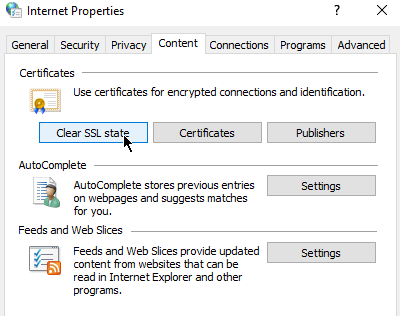
Pentru a șterge ardezia SSL în Windows (și, de asemenea, Chrome), deschideți Opțiuni Internet(faceți clic pe Start și tastați opțiuni internet). În fila Conținut, faceți clic pe butonul Ștergeți stat SSL. Reporniți Chrome ulterior.
Utilizatorii de Mac pot urma pașii din acest ghid de întreținere.
Dezactivați antivirus
Unele antivirussoftware vă pot afecta setările rețelei. Încercați să le dezactivați temporar, dacă asta cauzează conexiunea nu este o eroare privată.
Același lucru poate să besaid pentru utilizatorii rețelei virtuale private (VPN).
Actualizați-vă DNS-ul >
Dacă ați efectuat modificări anterioare la DNS, este posibil să fie nevoie să obțineți o adresă automat. Unii utilizatori Google Public DNS au întâmpinat probleme după trecerea la 8.8.8.8 sau 8.8.4.4.
Utilizatorii Windows își pot actualiza DNS deschizând ControlPanel. Accesați Rețea și SharingCenter>Modificați setările adaptorului.
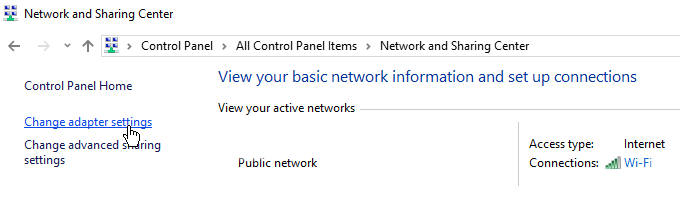
Faceți clic dreapta pe rețeaua dvs. și faceți clic pe Proprietăți.
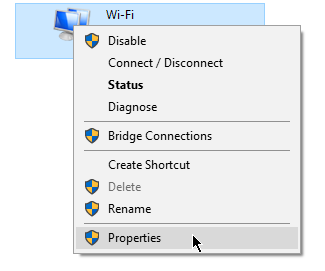
Se va deschide o nouă fereastră. Accesați fila Networking. Bifează InternetProtocol Versiunea 4 (TCP / IPv4)sau InternetProtocol Versiunea 6 (TCP / IPv6). Odată terminat, faceți clic pe Proprietăți.
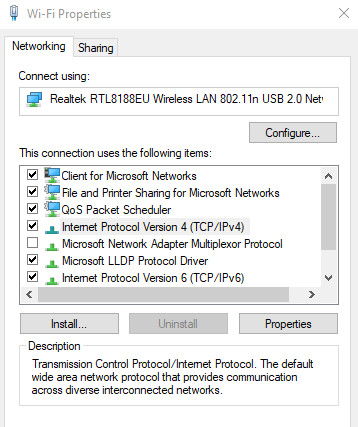
O altă fereastră apare. În fila General, bifați Obținerea adresei DNS pe server în mod automat.
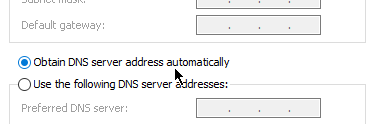
Concluzie
Rezolvările de listă ar trebui să vă ajute dacă problema este la sfârșitul dvs. Cu toate acestea, în cazul în care certificatele SSL au expirat, administratorii site-ului trebuie să aplice singuri o corecție. Ajută-le trimitând un e-mail sau contactându-le prin intermediul social media.